「昨日新しいAndroidスマートフォンを購入したのですが、新しいスマートフォンに乗り換えたいと思っています。古いAndroidスマートフォンには大量のデータが保存されているので、Androidスマートフォンを簡単に乗り換えるにはどうすればいいでしょうか?」
Redditなどのオンラインコミュニティで、多くのユーザーが同様の質問をしているのを目にしました。オンライン上には投稿や解決策はいくつかありましたが、その多くは時代遅れで非効率的なものでした。そこで、Androidスマートフォンの乗り換え方法に関するこのガイドを更新し、最新の解決策を以下にご紹介します。

新しいデバイスの電源を入れる前に、シームレスなデータ転送を確保し、情報を保護するために実行する必要がある重要な手順がいくつかあります。
1. データのバックアップ:これは間違いなく最も重要なステップです。ほとんどのAndroidスマートフォンはGoogleアカウントに自動的にバックアップされますが、手動で確認して強制的に新しいバックアップを作成することをお勧めします。 「設定」 > 「Google」 > 「バックアップ」 (一部のスマートフォンでは「システム」 > 「バックアップ」)に移動し、 「Google Oneへのバックアップ」がオンになっていることを確認してください。
2. 両方の携帯電話を充電する:古い携帯電話と新しい携帯電話の両方に、中断することなくデータ転送を完了するのに十分なバッテリー残量(少なくとも 50% 以上)があることを確認します。
3. アプリとOSを更新する:古いスマートフォンのすべての必須アプリとAndroid OSが最新バージョンに更新されていることを確認してください。これにより、新しいデバイスへの移行時に互換性の問題が発生するのを防ぐことができます。特に、新しいスマートフォンのAndroidバージョンが新しい場合に役立ちます。
4. SIMカードとSDカードを取り外す:新しい端末で古いスマートフォンのSIMカードを使用する場合は、必ず慎重に取り外してください。古いスマートフォンにSDカードが搭載されている場合は、取り外して新しいスマートフォンに挿入するか(対応している場合)、SDカードの内容を転送してください。
新しいAndroidスマートフォンにデータを転送する最も簡単で一般的な方法は、初期設定時にGoogleアカウントを使用することです。Googleアカウントにデータをバックアップしておけば、Wi-Fiまたはモバイルデータ通信を使って新しいスマートフォンにバックアップデータを復元できます。
ステップ1:古いAndroidスマートフォンのデータがGoogleドライブにバックアップされていることを確認してください。次に、新しいAndroidデバイスを初めて起動します。
ステップ2:言語の選択、Wi-Fiへの接続、利用規約への同意など、初期設定の手順が表示されます。プロンプトが表示されたら、以前のスマートフォンで使用していたGoogleアカウント(バックアップを保存しているアカウント)でログインしてください。
ステップ3:セットアップウィザードがGoogleアカウントに関連付けられたバックアップを検出します。「アプリとデータのコピー」のような画面が表示されます。「次へ」をクリックします。
ステップ4:通常、Googleアカウントにバックアップされているデバイスのリストが表示されます。リストから古いスマートフォンを選択し、最新のバックアップから復元します。

ステップ 5:復元するコンテンツを選択し、下部の「復元」をクリックして、バックアップ データを新しい Android スマートフォンにインポートします。
![]()
新しいAndroidスマートフォンに素早く切り替えるにはどうすればいいでしょうか?Googleアカウントに加えて、ワンストップデータ転送ツール「 Samsung Data Transfer」を使うこともできます。連絡先、SMS、アプリ、音楽、写真など、ほぼすべてのファイルを新しいAndroidスマートフォンに同時にコピーできます。ある意味、Androidスマートフォンを切り替える最も簡単な方法と言えるでしょう。また、 iOSからAndroidへのデータ転送もスムーズに行えます。
- 写真、ビデオ、ドキュメント、通話履歴、連絡先、テキスト メッセージなどを、元の品質と形式で Android から Android に移動します。
- USB または Wi-Fi を使用してAndroid デバイス間でデータを転送します。
- データをコピーする前に、インターフェイスでファイルの種類を自由に選択します。
- iOS から Android へ、またはその逆にデータを素早く移動します。
さらに、最新のAndroid 16を含むAndroid OS 6.0以降との互換性も高く、Samsung、OnePlus、Motorola、Honor、Tecno、TCL、Vivo、OPPOなど、多くのAndroidデバイスで使用できます。
この Android データ転送ソフトウェアをダウンロードしてください。
ステップ 1:データ移行ソフトウェアをコンピューターにインストールし、デスクトップで起動します。
ステップ2: USBケーブルを使ってAndroidスマートフォンをコンピュータに接続し、両方のスマートフォンでUSBデバッグモードを有効にします。接続インターフェースが表示されます。新しいAndroidスマートフォンが「接続先」デバイスになっていることを確認するか、「反転」をクリックします。

ステップ3:接続が完了したら、パネルで必要なデータの種類を選択し、「コピー開始」アイコンをクリックしてデータの転送を開始します。完了すると、新しいAndroidスマートフォンでデータを確認できます。

SamsungのSmart Switchは、他のSamsungスマートフォン、iPhone、さらには他のAndroidスマートフォンから新しいSamsung Galaxyデバイスにデータを転送するために特別に設計された独自のツールです。包括的なデータ転送機能で知られています。ただし、受信側がSamsung Galaxyデバイスの場合のみ機能します。
ステップ1: Smart Switchは多くの場合プリインストールされています。そうでない場合は、両方のAndroidスマートフォンでGalaxy StoreまたはGoogle Playストアからダウンロードできます。両方のスマートフォンを近づけてください。
ステップ2:受信機で、「データの受信」>「 Galaxy/Android 」>「ケーブル」または「ワイヤレス」をクリックします。安定した接続が必要な場合は、「ケーブル」を選択し、USB-C - USB-CケーブルまたはOTGアダプター付きのUSB-A - USB-Cケーブルを使用して両方のモバイルデバイスを接続してください。
ステップ3:古い携帯電話で「データ送信」>「ケーブル」をクリックします。接続が完了すると、画面にファイル形式のオプションが表示されます。
ステップ4:必要なデータを選択し、「転送」をクリックします。これで、古いスマートフォンから新しいAndroidスマートフォンにデータが転送されます。

より実践的なアプローチをご希望の場合、または写真、動画、ドキュメントなどの特定のファイルのみを転送する必要がある場合は、USBケーブルとコンピューターを使用して手動でデータを転送できます。この方法では、アプリデータ、メッセージ、通話履歴は自動的に転送されません。
ステップ1: USBケーブルを使って、古いAndroidスマートフォンをPCまたはMacに接続します。スマートフォンの通知シェードを下に引いて、USB接続の通知をタップします。「ファイル転送/Android Auto 」を選択します。
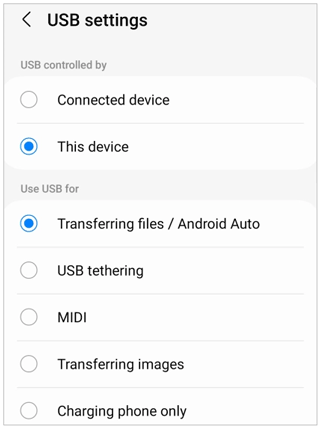
ステップ2: 「 PC 」をクリックし、Androidデバイスをダブルクリックします。次に、「 DCIM 」(写真/動画用)、「ダウンロード」、「ドキュメント」などの個人ファイルが保存されているフォルダに移動します。
ステップ 3:これらのファイルをコンピューターのハード ドライブ上の一時フォルダーにコピーします。
ステップ4:古いスマートフォンを安全に取り外し、新しいAndroidスマートフォンをUSBケーブルでパソコンに接続します。前回と同様に、新しいスマートフォンのUSB通知から「ファイル転送/Android Auto 」を選択します。
ステップ5:パソコンで新しい携帯電話の内部ストレージを開きます。パソコンの一時フォルダから新しい携帯電話の対応するフォルダにファイルをドラッグ&ドロップまたはコピー&ペーストします。
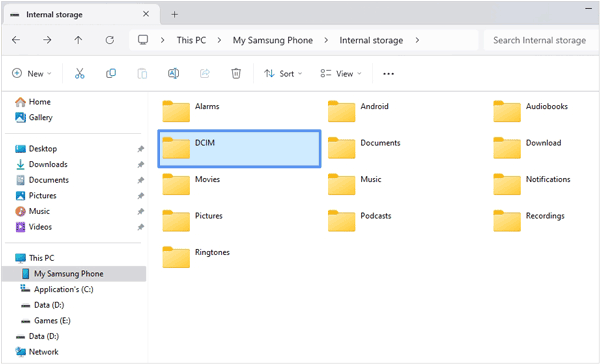
Q1: データを転送する前に、新しい Android スマートフォンをアクティブ化する必要がありますか?
はい、データを転送する前に新しい Android スマートフォンをアクティブ化する必要があります。その理由は次のとおりです。
Q2: データを転送する前に、SIM カードを新しい Android スマートフォンに挿入する必要がありますか?
はい、通常は初期設定中に新しいAndroidスマートフォンにSIMカードを挿入します。これは通常、データ転送の前、またはデータ転送と同時に行われます。新しいスマートフォンの初期設定(Googleサービスへの接続やアップデートのダウンロードなど)を完了するには、ネットワーク接続(Wi-Fiまたはモバイルデータ通信)が必要になる可能性があります。SIMカードを挿入することで、最初からモバイルデータ通信に接続できます。
Q3: 新しい Android スマートフォンにすべてを転送するにはどうすればよいですか?
GoogleアカウントまたはSamsung Data Transferを使えば、ほぼすべてのデータを新しいAndroidスマートフォンに転送できます。ただし、互換性のないデータ、設定、システムアプリを別のスマートフォンに転送できるツールはありません。つまり、ほぼすべてのデータを転送できるものの、完全にすべてを転送できるわけではありません。
前のセクションでは、Androidスマートフォンの機種変更方法をすべてご紹介しました。さあ、新しいスマートフォンにデータを転送しましょう。ワンクリックで転送したい場合は、Androidファイル転送ソフトウェア「 Samsung Data Transfer」をお試しください。さまざまな種類のデータを一度に転送できます。また、他の実用的な転送方法があれば、コメント欄でぜひ共有してください。
関連記事
Androidで重複した連絡先を素早く削除する方法 | 5つの方法 [更新]
[高速転送] iPhoneからAndroidに写真を効率的に転送するには?
MacからAndroidに音楽を転送する - 5つの簡単な方法
Android を Mac にバックアップする方法を知りたいですか? ここに 6 つの理想的な答えがあります!
Copyright © samsung-messages-backup.com All Rights Reserved.